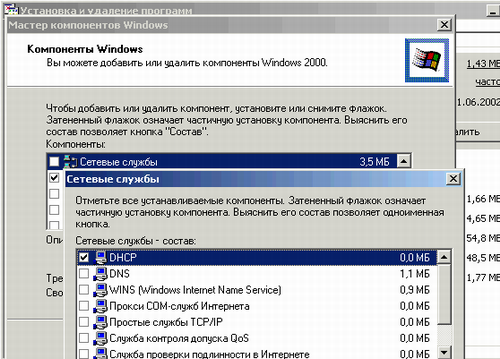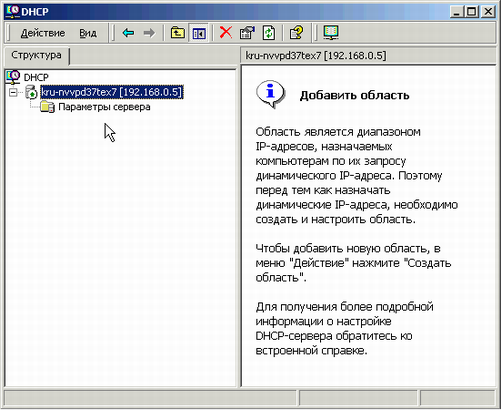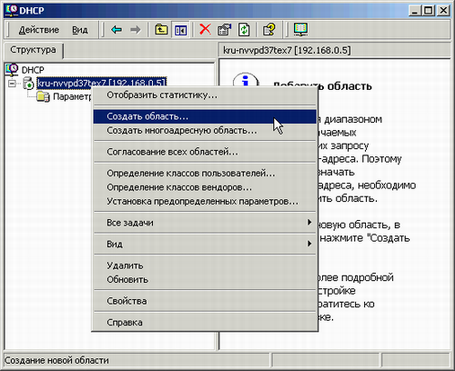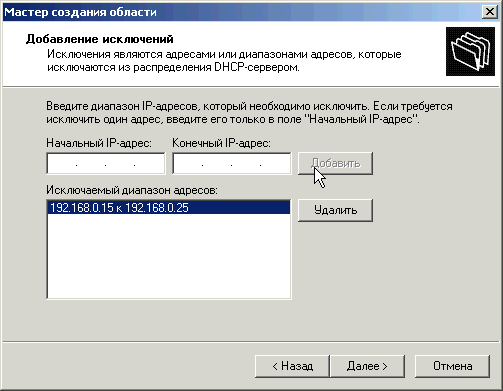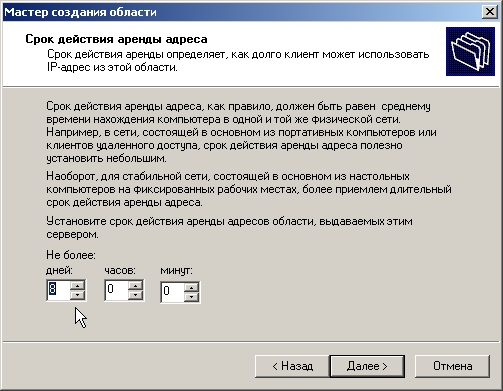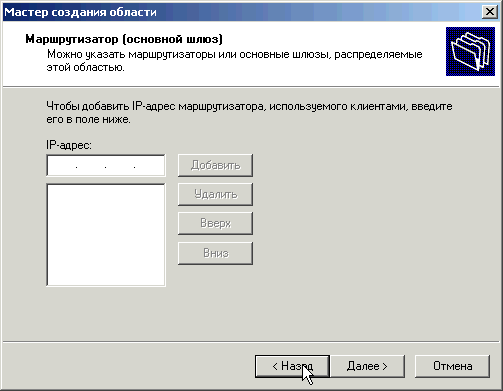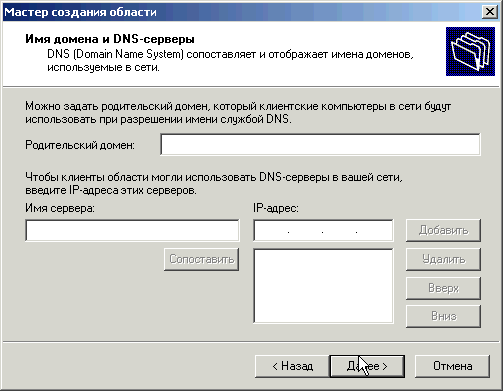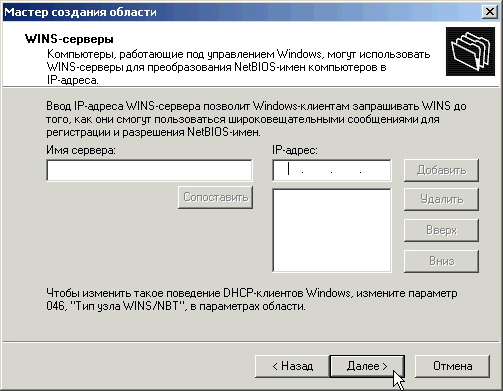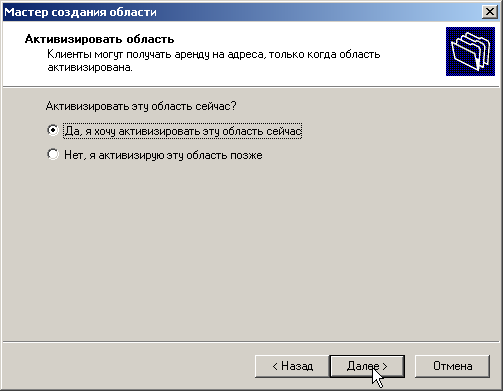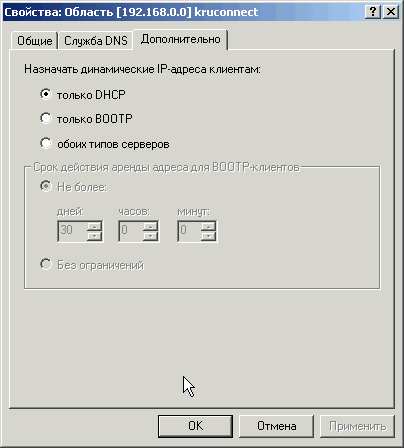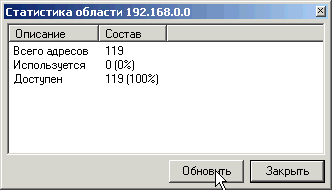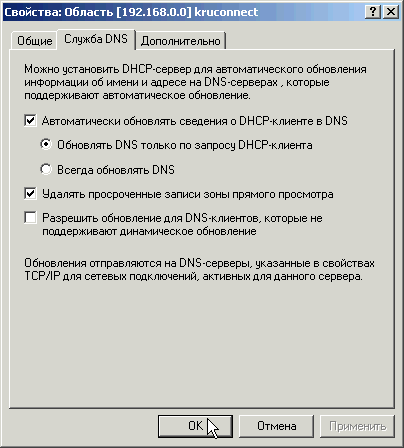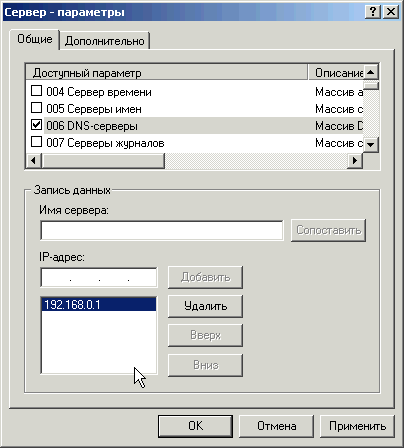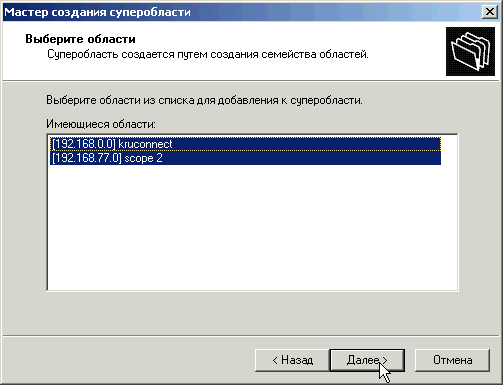Сетевая служба DHCPВ данной статье мы рассмотрим особенности процессов установки и конфигурации базовых сетевых служб DHCP, DNS, WINS, в операционной системе Windows 2000. Начнем установки и настройки службы DHCP в Windows 2000. Основная цель DHCP Dynamic Host Configuration Protocol (протокол динамической конфигурации хоста) - обеспечение клиентских систем IP-адресами. Главная причина существования DHCP, как службы, является то, что она существенно упрощает распределение IP-адресов клиентам. И хотя DHCP является базовой службой Windows 2000, в ней появилось большое количество новых функциональных возможностей, отличающих ее от версии, существующей в Windows NT 4. С этими различиями мы и познакомимся. Некоторые из них, правда, не являются такими уж новыми - например, DHCP поддерживает возможность создание Суперобластей с версии NT 4 SP2 (сейчас увидим, как эта возможность "выглядит" в Windows 2000). В целом, надеюсь, вы будете впечатлены новыми возможностями сетевых служб в Windows 2000, а также углубите свои познания, полученные в ходе изучения Windows NT. Служба сервера DHCP устанавливается автоматически на сервер Windows 2000, но не является сконфигурированной (и даже может быть отключена) без дополнительной настройки. Установку или удаление службы DHCP в случае необходимости можно осуществить с помощью вкладки Add/Remove Windows Components программы Add/Remove Programs в Control Panel (в разделе Networking Services). А также можно пользоваться меню программы "Сеть и удаленный доступ к сети"->"Дополнительно"->"Дополнительные сетевые компоненты" Сразу после установки, (для осуществления которой вам обязательно необходим дистрибутив Windows 2000 Server) сервер DHCP настраивается при помощи оснастки DHCP ММС, которая появится в меню Administrative Tools. После установки DHCP в списке серверов DHCP появится значок локального сервера DHCP, при этом он показан со значком зеленой стрелочки, это означает, что запуск службы DHCP уже успешно произошел. На этом этапе следует отметить некоторые особенности. Мы с вами будем рассматривать случай, когда сервер Windows 2000, на который устанавливается служба DHCP (тоже будет относиться и к службам DNS и WINS, о которых поговорим в дальнейших разделах урока), является частью рабочей группы сети. Об особенностях работы этих служб в сетях доменной структуры мы пока говорить не будем, оставим эту тему для последующих уроков. Итак, в данном случае сервер DHCP запущен по умолчанию, но при этом необходимо будет вручную настроить области используемых IP-адресов для распределения их службой DHCP (подробнее об этом чуть позже). Сервер DHCP не будет выполнять никаких функций, до тех пор, пока не будет сконфигурирована область адресов. Безусловно, именно эта задача наиболее частая, которую администратор выполняет при настройке сервера DHCP. Область создается для целей распределения клиентам IP-адресов и масок подсети (как минимум), а, кроме того, обычно еще и адресов шлюза, серверов DNS и WINS. Сервер DHCP обычно снабжается несколькими областями, в зависимости от количества различных подсетей, содержащих адреса, выделяемые клиентам. Каждая из этих областей настраивается независимо и может быть включена или отключена по отдельности. Посмотрим, как это выглядит на практике. Как и большинство других вещей в Windows 2000, (и вы это уже успели заметить) процесс создания области осуществляется с применением соответствующего мастера. Для создания области адресов, щелкните правой кнопкой мыши на значке сервера DHCP и выберите опцию New Score (новая область). Мастер проведет вас через длинный процесс, включающий в себя настройку используемого имени новой области, допустимого диапазона IP-адресов, маски подсети и таких опций, как адрес шлюза по умолчанию (маршрутизатора), используемых серверов DNS и так далее. Рассмотрим этот процесс подробнее: Первый этап: Предоставление имени области и ее описания. Из практики известно, что предоставление дополнительного описания бывает очень полезным. Обычно имя области устанавливает соответствие с подсетью, на которой она основана, например "Scope 192.168.1.0/24"; Предоставление диапазона годных IP-адресов и маски подсети (как показано на рисунке, расположенном ниже). Минимально, это вся базовая информация, которая должна быть предоставлена. Одно важное замечание - после создания области, вы уже не сможете поменять ее маску подсети. Это означает, что если вы допустили ошибку, вы вынуждены будете удалить область и затем создать ее заново. Второй этап: Добавление exclusions (исключений). Исключением называется группа IP-адресов из данной области, которую вы не хотите включать в процесс распределения адресов. Зачастую это постоянные адреса, которые вы назначаете некоторым узлам (например, серверам) в данной подсети. Lease duration (длительность аренды). В отличие от NT 4, где длительность аренды адреса составляла 72 часа (3 дня) по умолчанию, в Windows 2000 длительность аренды составляет 8 дней (что, конечно, может быть изменено). Configure Options (настройка опций). В конце работы мастера вам предоставляется возможность настроить опции области DHCP, такие как предоставление клиентам - IP-адресов шлюза - серверов DNS, - серверов WINS По умолчанию, ваша область DHCP не активизирована до тех пор, пока вы не сделаете этого (правым щелчком мыши и выбором опции Activate (активизировать)). Можно активизировать область сразу в процессе создания. После создания каждая область включает в себя: - набор адресов, - активные выделенные адреса, - резервирование и свойства области, - свойства области Эти разделы показаны на рисунке, каждый из них можно настраивать соответствующим образом. Добавим некоторые важные замечания о службе DHCP: Как вы помните, запрос к серверу DHCP посылается клиентом широковещательно и, как следствие, не может выйти за пределы локальной подсети, пока вы не настроите ваш маршрутизатор в качестве транслятора ВООТР. Если вы используете службу Windows 2000 RRAS (routing and remote access server), вы также можете установить так называемый DHCP Relay Agent (агент ретрансляции) для передачи широковещательных сообщений DHCP на сервер DHCP, расположенный в других подсетях. Если у вас нет агента ретрансляции DHCP (или чего-то подобного) на вашей подсети, вам потребуется настроить как минимум один сервер DHCP на подсеть для обслуживания запросов клиентов Итак, теперь в Windows 2000 вы можете контролировать, будет ли ваша область обслуживать клиентов DHCP, клиентов ВООТР или и тех и других. Если вы хотите увидеть, какие адреса в области выделены клиентам, проверьте раздел "Address Leases" (арендованные адреса) области. Здесь предоставлена информация об арендованных адресах, именах систем, которые их получили, а также времени окончания аренды. Для любой области вы можете увидеть статистику об выделенных и свободных адресах, выбрав опцию "Display Statistics" (показать статистику): Отметим немаловажную особенность DHCP в Windows 2000: Сервер Windows 2000 DHCP может быть настроен для выполнения регистрации клиентов в службе DNS. Это особенно полезно в ситуациях, когда клиентские системы не могут самостоятельно осуществлять автоматическую регистрацию в DNS. Эта возможность настраивается для каждой области отдельно на вкладке DNS в свойствах области, как показано ниже: Как это "выглядит" на стороне клиента мы поговорим в следующем разделе. Другая новая черта Windows 2000 DHCP - это возможность предоставлять пользователю право управления сервером DHCP, сделав его членом группы Администраторы DHCP. Это позволит пользователю контролировать все свойства DHCP, такие как создание областей, резервирование клиентов и так далее (однако, он не сможет авторизовать сервер). Для того чтобы предоставить пользователям возможность просматривать информацию, предоставляемую сервером DHCP, существует группа, называемая Пользователи DHCP - члены этой группы имеют доступ только Read-only к информации DHCP. После установки сервера DHCP вы их увидите в списке групп сервера в оснастке Computer Management, в узле Local Users and Groups. Вернемся к настройке DHCP. Важной частью настройки вашего сервера DHCP является настройка опций, которые предоставляются клиентам вместе с IP-адресом и маской подсети по их запросу. Хотя существует очень много опций, определенных в оригинальной спецификации DHCP, на практике используется только несколько из них. Приведем наиболее популярные из них: 003 - Router (маршрутизатор) - эта опция определяет адрес (адреса) маршрутизатора по умолчанию, назначенного клиенту в порядке предпочтения. 006 - DNS Servers - эта опция определяет IP-адреса серверов DNS, которые клиенты будут использовать для разрешения имен, опять же в порядке предпочтения. 015 - DNS Domain Name (имя домена)- эта опция определяет имя домена, которое клиенты должны использовать, когда разрешают имена узлов, используя DNS. 044 - WINS / NBNS Servers - эта опция определяет IP-адреса серверов WINS, используемых для разрешения имен Netbios. 046 - WINS / NBT Node Type (тип узлов)- эта опция определяет тип узлов, который контролирует порядок, в котором клиент пытается разрешить имена Netbios в IP-адрес. Обычно установлено значение 0x8 (h-node or hybrid (h-тип или гибридный тип)), при котором используется сервер WINS. Последний тип опций, который может быть определен, это то, что называется опцией Класс пользователя. Класс пользователя может быть создан и определен. Например, вы можете создать класс пользователя, называемый "laptop" и определить его в DHCP, как показано ниже Для чего необходимо создавать новые классы? Это просто. После того, как определен новый класс, вы можете предоставить специальные опции для всех клиентов, входящих в данный класс. Например, вы можете решить, что все системы, которые входят в класс, имеющий ID (идентификатор) "laptop", будут иметь опцию, освобождающую их IP-адрес, после выключения системы. Но как же установить ID класса на конкретном клиенте? Для этого используется команда ipconfig /setclassid, запускаемая на клиенте. Ее синтаксис следующий: Ipconfig /setclassid * laptop Эта команда устанавливает ID класса "laptop" на всех сетевых картах клиента. После этого, когда система запросит IP-адрес, она получит вместе с ним все опции, установленные для класса пользователей "laptop". Если команда используется без слова "laptop" - она удалит ID класса из системы. Для того чтобы познакомиться с тем, как различные опции предоставляются клиенту, вам необходимо понять различные уровни, по которым они распределяются. Настройки DHCP могут быть осуществлены на 4 различных уровнях: на уровне Server (сервера) (установки влияют на все области), Score (область) (установки влияют только на область), Client (клиент) (установки для зарезервированного клиента) Class (класс) (для компьютеров, которые входят в различные, заранее определенные, классы). Опции, настроенные на уровне Сервера, применимы ко всем областям этого сервера. Это наиболее простой способ распределения общих опций, таких как адреса серверов DNS. Опции, настроенные на уровне Области применимы только для этой области. И в заключение, опции, настроенные на уровне резервирований клиента, применимы только к данному клиенту. В случае конфликта установок, опции Сервера перекрываются опциями Области, которые в свою очередь перекрываются опциями Клиента Вернемся к основной работе - созданию областей и отметим, что в Windows 2000 DHCP есть возможность создавать два других типа областей, с одним из которых (Суперобласти) вы уже знакомы, а вот другой может быть новым для вас (Многоадресная область). Суперобласти впервые были введены в Windows NT 4 SP2. Обычно суперобласть используется в случае, если вам не хватает IP-адресов, допустимых для вашей подсети. Например, сеть может быть разбита на подсети так, что позволит предоставить только 254 адреса узлов на подсеть, а ваша потребность в адресах превышает это число. Поэтому требуются дополнительные адреса. Одно из решений - перестроить вашу схему выделения адресов через изменение значения маски подсети, что сделает подсети крупнее. Однако это достаточно непрактично в больших подсетях и также может быть невыполнимо из-за существующих в вашей сети соглашений. Для этих целей более подходит объединение двух (или более) областей и создание на их основе логической Суперобласти. Это позволяет распределять IP-адреса из обеих областей для одной подсети. Конечно, это напрямую связано с возможностями соединения, так как вторая область имеет адреса, не являющимися локальными для первой подсети. По этой причине вам необходимо иметь уверенность, что для важнейших систем в подсети (таких как шлюзы или сервера, например) предоставлены дополнительные IP-адреса, для облегчения необходимого взаимодействия. Для создания Суперобласти щелкните правой клавишей мыши на сервере DHCP в оснастке DHCP и выберите опцию "New Superscope" (новая суперобласть). Запущенный мастер позволит вам легко объединить любое число существующих областей в Суперобласть, как показано на рисунке, расположенном ниже: Второй тип областей в Windows 2000 DHCP - это такие, которые принято называть многоадресные области.
Теги:
Комментарии посетителей
Комментарии отключены. С вопросами по статьям обращайтесь в форум.
|
|